Ši tema yra neaktyvi. Paskutinis pranešimas šioje temoje buvo prieš 3795 dienas (-ų). Patariame sukurti naują temą, o ne rašyti naują pranešimą.
Už neaktyvių temų prikėlimą galite sulaukti įspėjimo ir pranešimo pašalinimo!
-
Šiame puslapyje naršo: 0 nariai
- Nėra registruotų narių peržiūrinčių šį forumą.
Skelbimai
- Paslaugų tiekėjai vienoje vietoje (tinklapių kūrėjai, programuotojai ir kiti)
- Būsenos atnaujimuose galima tik viena būsena su jūsų reklama.
-
-
-
Naujausios temos
-
Naujausi būsenos atnaujinimai
-

🔥 Keletas spustelėjimų - daugiau akių mato tavo serverį.
Lietuviškų discord serverių talpinimo platforma.
Reikia pagalbos? Prisijunkite prie mūsų pagalbos discord serverio.
(Šiuo metu serveryje vyksta Reklamuoju.lt premium konkursas! Iki 2024-04-26) -
renegaderp.lt
renegaderp.lt, yra unikalus GTA V Roleplay serveris, kuris sukuria neįtikėtinę virtualią patirtį. Mes esame bendruomenė, kuri siekia sukurti įdomią, įtraukiančią bei saugią aplinką žaidėjams, norintiems išgyventi ir kurti įvairias istorijas Paleto Bay mieste.Mūsų įsipareigojimas - suteikti aukščiausio lygio roleplay patirtį. Mes pasižadame skatinti kūrybingumą, subtilų charakterių vystymąsi ir įvairiapusišką bendravimą. Mūsų tikslas - sukurti bendruomenę, kurioje kiekvienas žaidėjas jaustųsi vertinamas, o kiekvienas personažas turėtų galimybę išsiskirti savo unikalumu.
Mes įkūrėme šį serverį su aiškia vizija - sukurti vieta, kur žaidėjai galėtų išgyventi savo virtualiame pasaulyje, kartu formuojant įsimintinas ir įtraukiančias istorijas. Mes siekiame nuolat tobulėti, įtraukdami įvairias funkcijas, kurios padidina žaidimo patirtį bei suteikia naujų galimybių.
Daugiau informacijos galite rasti mūsų Discord serveryje! https://discord.gg/renegaderp-lt-v4-959733772792782888
-
minecraft dc bendruomenė: https://discord.gg/7XGyUmurXJ
-
Sveiki visi gal kas nusimana apeiti botą spalvas palieku discord edgarass1 kontaktus
-
Sveiki, norime pasidžiaugti kartų su jumis, mes pasiekemė 30 narių Discord Serveryje! Ačiū jums labai..
Prisijunk prie mūsų, ir tobulėk kartų su mumis! https://discord.gg/VTHaJewmve
-
Turiu daug pinigu steam wallete, kazka eitu pagaminti is to ar tik kazkam nupirkti pigiau zaidimus?:D
-
Ant tiek miręs SG, kad nuo balandžio 1 temos nesugeba patvirtint
-
Gal kas noretu parduoti savo siela? Uz pinigus, talenta, populiaruma, tiktok followerius, insta...
-
-
Populiariausi nariai










.thumb.png.f65a2690a5140999f9d14cc13edd3339.png)

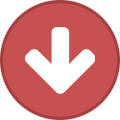



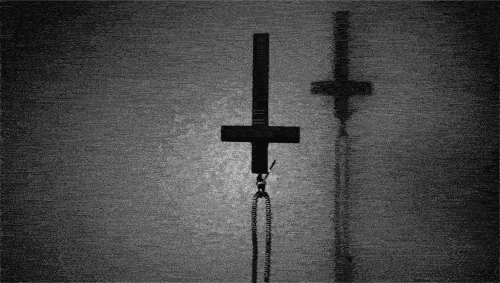


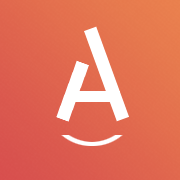

Recommended Posts
Ši tema yra neaktyvi. Paskutinis pranešimas šioje temoje buvo prieš 3795 dienas (-ų). Patariame sukurti naują temą, o ne rašyti naują pranešimą.
Už neaktyvių temų prikėlimą galite sulaukti įspėjimo ir pranešimo pašalinimo!
Prisijungti prie diskusijos
Palikti atsakymą galite iš karto, o užsiregistruoti vėliau. Jeigu jau turite paskyrą mūsų forume, Prisijunkite.